如何把两张照片合并为一张?以下内容主要是针对遇上怎么把两张照片合成一张的问题,我们该怎么处理呢。下面这篇文章将为你提供一个解决思路,希望能帮你解决到相关问题。
如何把两张照片合并为一张
1、首先大家将两张照片保存在桌面,鼠标右击其中一张照片。

2、然后我们在弹出的选项中点击【打开方式】。
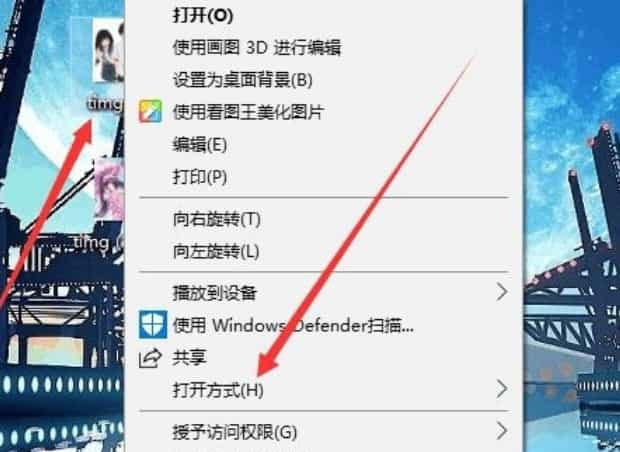
3、接着我们在打开方式上点击【画图】,这时就会用电脑自带的软件打开这张照片。
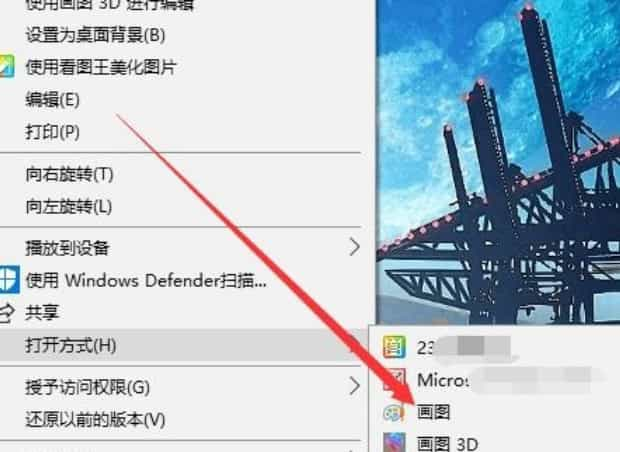
4、现在我们点击图片边线的小白点并向右拖动它。

5、这时右边会多了一块白色地方,这时待会我们要放另一张照片的地方。

6、之后我们点击左上角的【粘贴】并再点击【粘贴来源】。
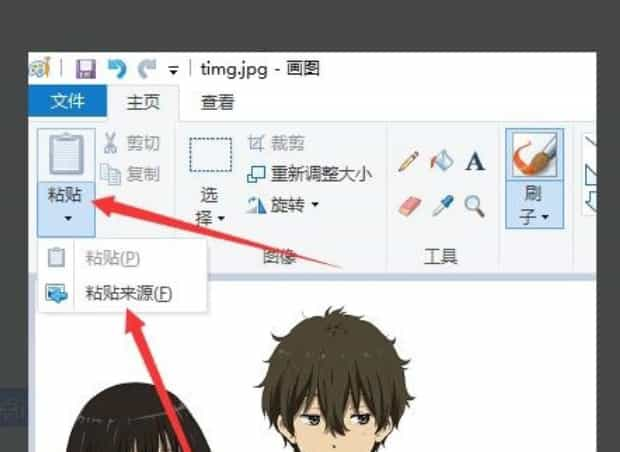
7、这时我们点击选中另一张图片,点击右下方的【打开】。
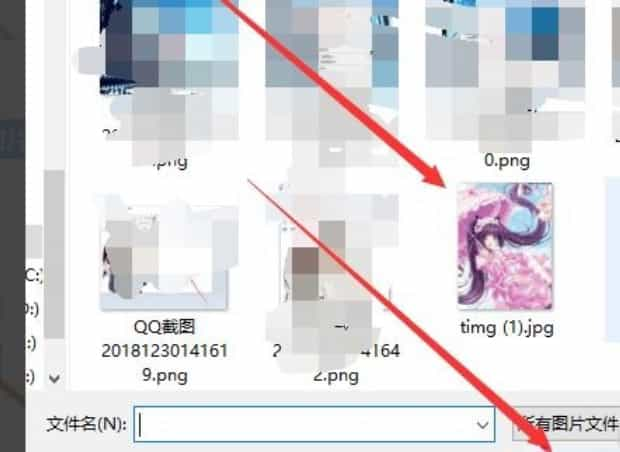
8、这时画图上会多了一张照片,它与第一张照片重合了。

9、我们将它移到空白处,并拖动那张照片旁边的小点把它调整为合适大小。
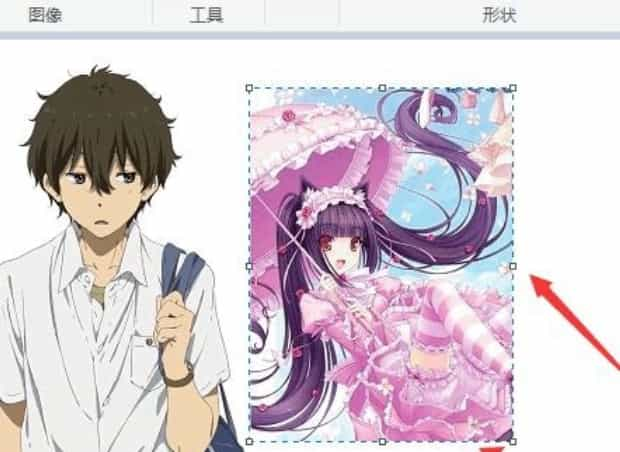
10、调整合适大小后鼠标右击退出调整状态,这样两张照片就合并完成了,大家可以点击左上方的文件把合并好的照片保存到桌面。

怎么把两张照片合成一张
第一:打开美图秀秀APP,点击拼图选择需要拼图的照片,最多可选9张,选完之后点击开始拼图

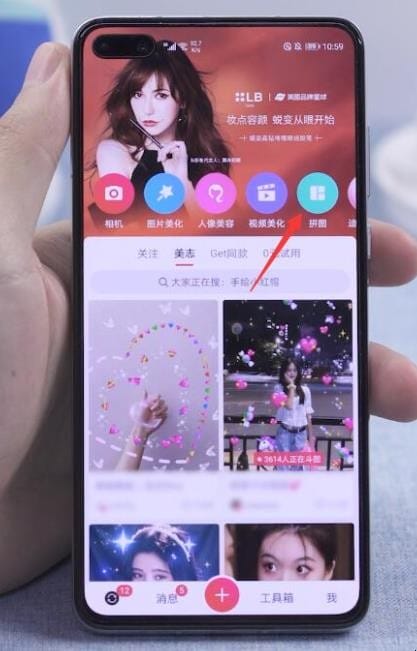
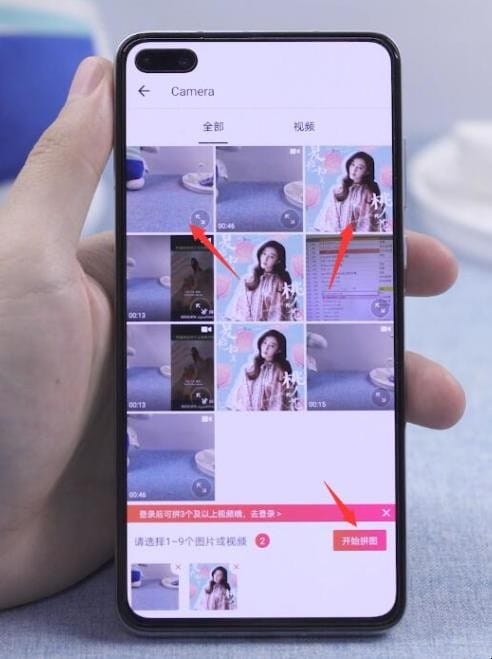
第二:点击模版,有多种模版可选
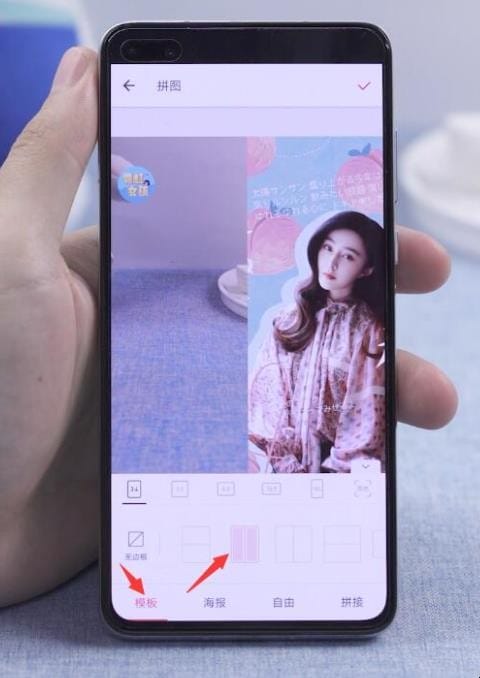
第三:点击海报,有海报素材可选

第四:点击自由,可以自由移动,缩放,旋转图片
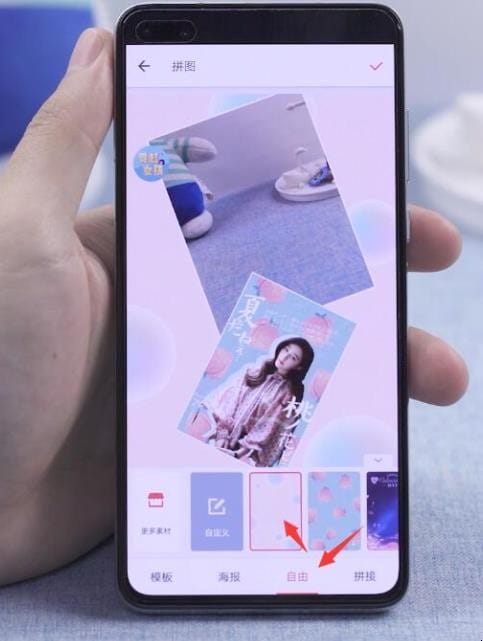
第五:点击拼接,可选经典界面模版,设置完成之后点击右上角的√
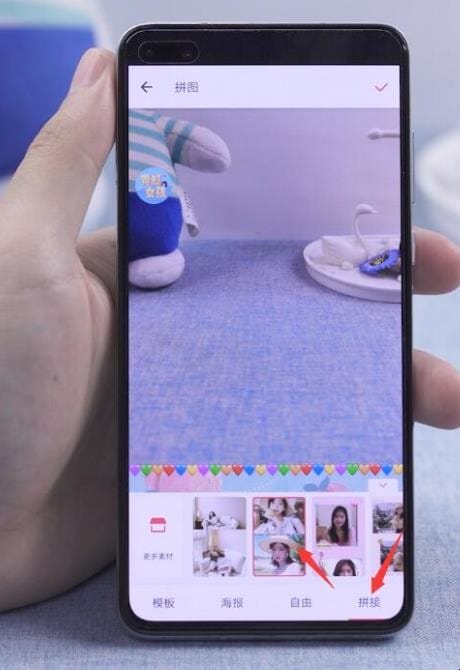
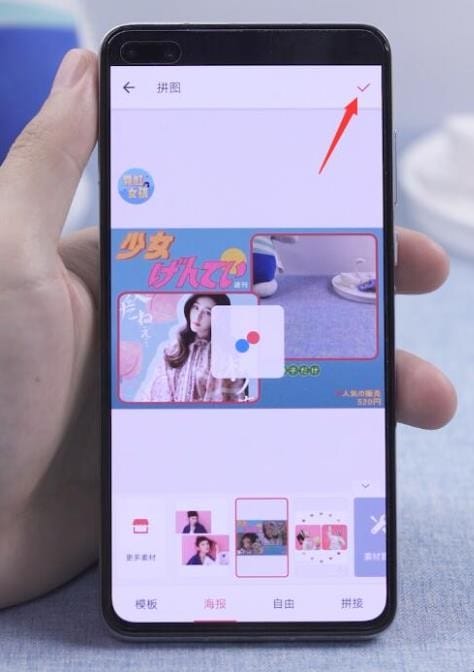
第六:看到图片已保存,表示图片已拼接完成并保存到图库
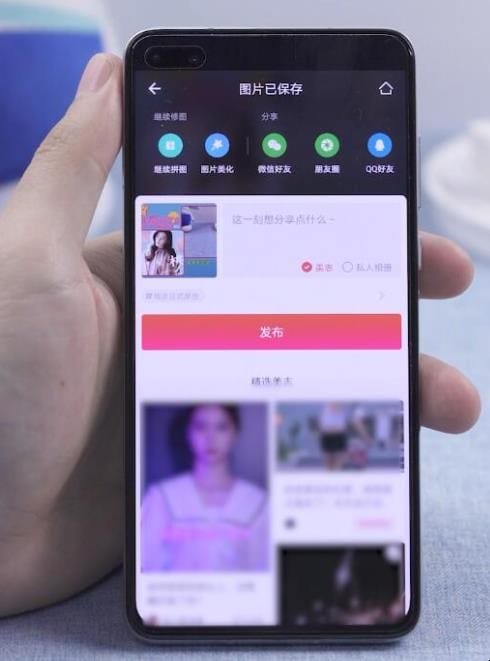
以上就是为你整理的怎么把两张照片合成一张全部内容,希望文章能够帮你解决如何把两张照片合并为一张相关问题,更多请关注本站电脑栏目的其它相关文章!
